NTFS (New Technology File System) - это одна из самых распространенных файловых систем, используемых в операционных системах Windows. Но иногда может возникнуть необходимость удалить NTFS с жесткого диска, например, при переформатировании диска или установке другой операционной системы.
Удаление файловой системы NTFS с жесткого диска требует определенных знаний и навыков, чтобы избежать потери данных. В этой статье мы разберем основные шаги по удалению NTFS, а также рассмотрим важные моменты, которые следует учесть перед началом процесса.
Прежде чем приступить к удалению NTFS с жесткого диска, убедитесь, что у вас есть резервная копия всех важных данных, которые находятся на этом диске. Это позволит вам сохранить информацию в случае непредвиденных ситуаций во время удаления файловой системы.
Подготовка к удалению файловой системы NTFS
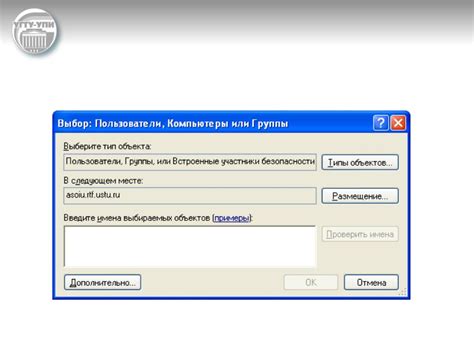
Перед тем, как приступить к удалению файловой системы NTFS с жесткого диска, необходимо выполнить несколько подготовительных шагов:
1. Создайте резервную копию данных. Прежде чем удалить NTFS, убедитесь, что у вас есть копия всех важных файлов и данных, которые находятся на диске. Это поможет избежать потери информации в случае каких-либо непредвиденных событий.
2. Убедитесь, что вы имеете правильные разрешения. Удаление файловой системы NTFS может потребовать администраторских прав доступа к системе. Проверьте, что у вас есть необходимые разрешения для проведения данной операции.
3. Изучите инструкции и советы. Процесс удаления файловой системы NTFS может быть сложным и потенциально опасным для ваших данных. Поэтому перед началом процесса рекомендуется изучить инструкции и советы специалистов в данной области.
Необходимые действия
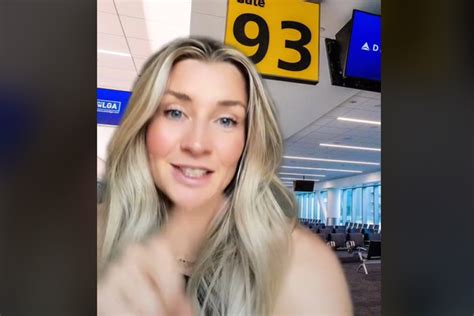
1. Войдите в систему под учетной записью администратора.
2. Откройте командную строку с правами администратора.
3. Введите команду "diskpart" для запуска утилиты управления дисками.
4. Введите команду "list disk" для просмотра списка доступных дисков и определения номера жесткого диска с NTFS файловой системой.
5. Введите команду "select disk X" (где X - номер диска с NTFS файловой системой) для выбора нужного диска.
6. Введите команду "clean" для удаления всех разделов с диска.
7. Далее можно создать новый раздел и сформатировать его в нужной файловой системе.
8. После завершения процесса выходите из утилиты diskpart.
Создание резервной копии данных
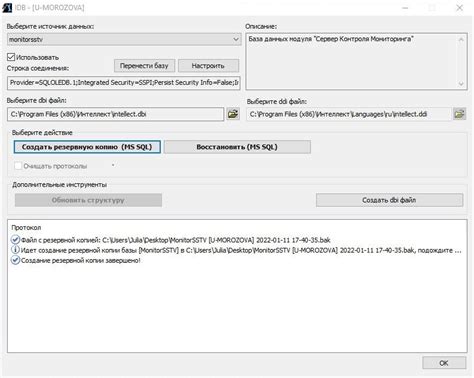
Перед тем как приступить к созданию резервной копии данных, необходимо определить, какие файлы и папки вы хотите сохранить. Обычно ценные данные включают документы, фотографии, видео, аудио файлы и другие важные информационные ресурсы. После этого выберите способ сохранения резервной копии: на внешний жесткий диск, в облако или на другое устройство хранения.
Создание резервной копии данных рекомендуется выполнять регулярно, чтобы обеспечить надежную защиту информации. Также следует проверять целостность и доступность резервных копий для уверенности в сохранности данных. Помните, что резервные копии могут быть ключом к быстрой и эффективной восстановлению информации в случае чрезвычайных ситуаций.
Использование специализированных программ
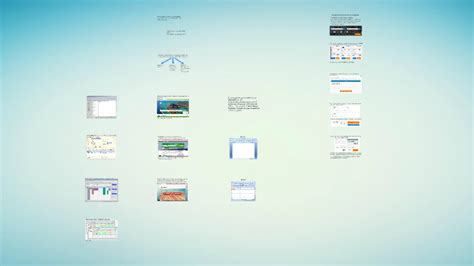
Существует несколько специализированных программ, которые могут помочь вам удалить файловую систему NTFS с жесткого диска. Некоторые из наиболее популярных программ включают в себя:
- MiniTool Partition Wizard: Эта программа предоставляет мощные инструменты для управления разделами диска, включая возможность удаления файловых систем и переразметки диска.
- Acronis Disk Director: Это еще одно полезное программное обеспечение, которое позволяет удалять и изменять разделы диска, включая файловые системы.
- GParted: Это бесплатная программа с открытым исходным кодом, которая предлагает множество инструментов для управления разделами диска, включая удаление файловых систем.
При выборе программы обязательно следите за ее совместимостью с вашей операционной системой и резервной копией данных перед удалением любых файловых систем.
Очистка диска перед удалением NTFS
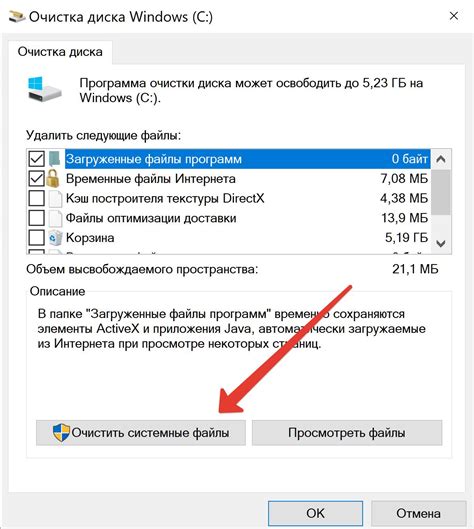
Перед тем как удалять файловую систему NTFS с жесткого диска, необходимо предварительно очистить его от всех данных. Для этого есть несколько методов:
- 1. Сделайте резервную копию всех важных файлов с диска, которые вы хотите сохранить.
- 2. Воспользуйтесь инструментом для очистки диска, например, Disk Cleanup в Windows. Он поможет удалить временные файлы и другие ненужные данные.
- 3. Используйте специализированные программы для очистки диска, такие как CCleaner или BleachBit.
- 4. После очистки диска убедитесь, что все важные данные скопированы на другой носитель, так как процесс удаления NTFS файловой системы безвозвратно удалит все данные с диска.
Удаление файловой системы NTFS с жесткого диска
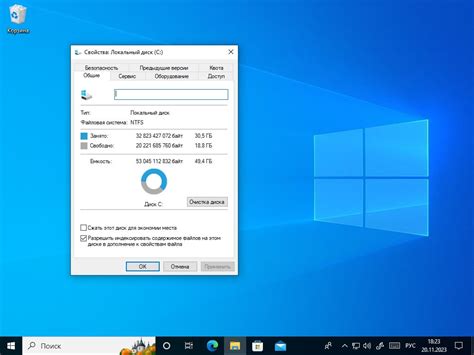
Для удаления файловой системы NTFS с жесткого диска необходимо выполнить следующие шаги:
| 1. | Откройте программу Управление дисками в Windows. |
| 2. | Выберите раздел с файловой системой NTFS, который хотите удалить. |
| 3. | Щелкните правой кнопкой мыши на выбранном разделе и выберите пункт "Удалить том". |
| 4. | Подтвердите удаление файловой системы NTFS на жестком диске. |
| 5. | Дождитесь завершения процесса удаления и закройте программу Управление дисками. |
Открываем управление дисками
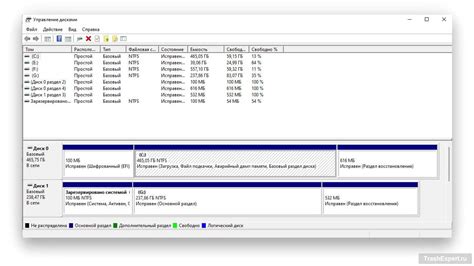
Для начала откроем управление дисками. Нажмите на кнопку "Пуск" и в поисковой строке введите "Управление дисками" или "Дисковое управление". Нажмите на соответствующий результат поиска.
Вы также можете открыть управление дисками через Панель управления. Для этого откройте Панель управления, выберите "Аппаратное и звук" и затем "Управление дисками".
После открытия управления дисками вы увидите список всех доступных дисков на вашем компьютере.
Выбираем нужный диск и ищем раздел с NTFS
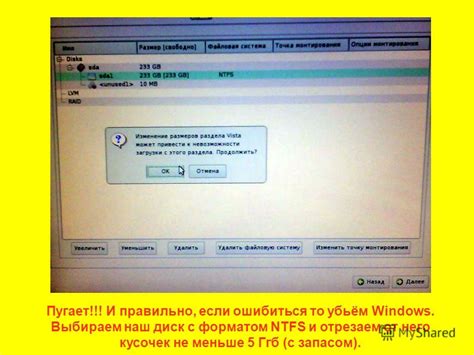
Прежде чем удалить файловую систему NTFS с жесткого диска, необходимо определить правильный диск и раздел, на котором находится NTFS.
Для этого можно воспользоваться утилитами управления дисками, такими как Диспетчер дисков в операционной системе Windows или командой fdisk в Linux.
Найдите диск, на котором установлена NTFS, обычно это будет диск C:\ в Windows или /dev/sdax в Linux. Проверьте размер и структуру раздела, чтобы удостовериться, что выбрали нужный диск.
Как только вы убедились, что работаете с правильным диском и разделом, можно приступать к удалению файловой системы NTFS.
Вопрос-ответ

Как удалить файловую систему NTFS с жесткого диска?
Для удаления файловой системы NTFS с жесткого диска можно воспользоваться инструментом управления дисками в Windows. Необходимо открыть "Диспетчер дисков" (можно найти через поиск по меню Пуск), выбрать нужный диск, кликнуть правой кнопкой мыши на раздел с NTFS, выбрать опцию "Форматировать" и выбрать файловую систему, отличную от NTFS (например, FAT32). Подтвердить действие и ждать завершения процесса форматирования.
После удаления NTFS с жесткого диска, данные будут потеряны?
Да, при удалении файловой системы NTFS с жесткого диска все данные, находящиеся на нем, будут удалены без возможности восстановления. Поэтому перед удалением NTFS важно сохранить нужные данные на других носителях или сделать их резервную копию.
Можно ли удалить файловую систему NTFS с помощью командной строки?
В Windows можно удалить файловую систему NTFS с помощью командной строки. Для этого нужно открыть командную строку от имени администратора, выполнить команду "format X: /FS:FAT32" (где X - буква нужного диска, FAT32 - новая файловая система) и подтвердить действие. Будьте осторожны при использовании команд в командной строке, так как неправильная команда может привести к потере данных.



